एक्सेल में बार चार्ट पर लाइन चार्ट कैसे ओवरले करें?
विभिन्न प्रकार के डेटा की तुलना करने के लिए, आप एक चार्ट बना सकते हैं जो एक्सेल में डेटा के इन दो अद्वितीय सेटों को प्रदर्शित करता है। यह आलेख एक्सेल में बार चार्ट पर लाइन चार्ट को ओवरले करने के बारे में बात कर रहा है।
एक्सेल में बार चार्ट पर ओवरले लाइन चार्ट
एक्सेल में बार चार्ट पर ओवरले लाइन चार्ट
एक्सेल में बार चार्ट पर लाइन चार्ट ओवरले करने के लिए कृपया निम्नानुसार कार्य करें।
1. डेटा के दो अद्वितीय सेटों के साथ श्रेणी का चयन करें, फिर क्लिक करें सम्मिलित करें > कॉलम या बार चार्ट डालें > संकुल स्तंभ. स्क्रीनशॉट देखें:
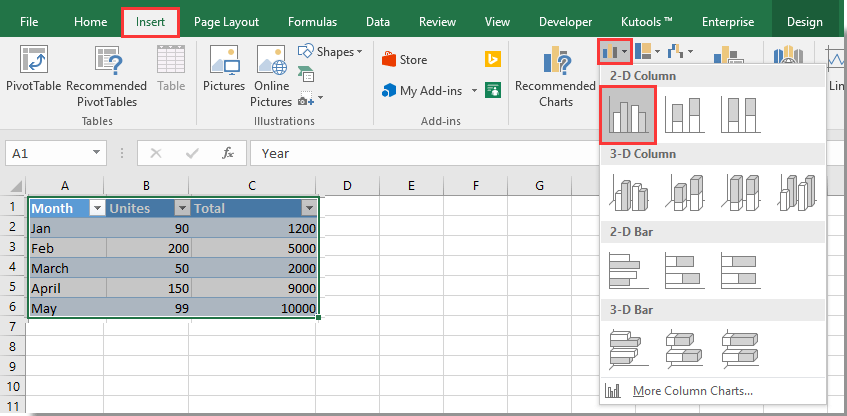
2. अब आपकी वर्कशीट में एक बार चार्ट बन गया है जैसा कि नीचे स्क्रीनशॉट में दिखाया गया है। उस निर्दिष्ट बार का चयन करें जिसे आपको चार्ट में एक पंक्ति के रूप में प्रदर्शित करना है, और फिर क्लिक करें डिज़ाइन > चार्ट प्रकार बदलें. स्क्रीनशॉट देखें:
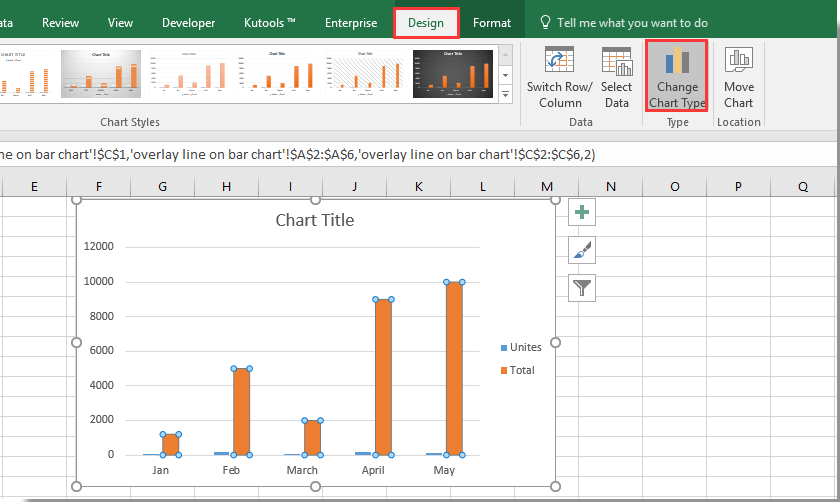
3। में चार्ट प्रकार बदलें संवाद बॉक्स, कृपया चयन करें क्लस्टर्ड कॉलम - लाइन में कॉम्बो के तहत खंड सभी चार्ट टैब क्लिक करें, और उसके बाद क्लिक करें OK बटन.
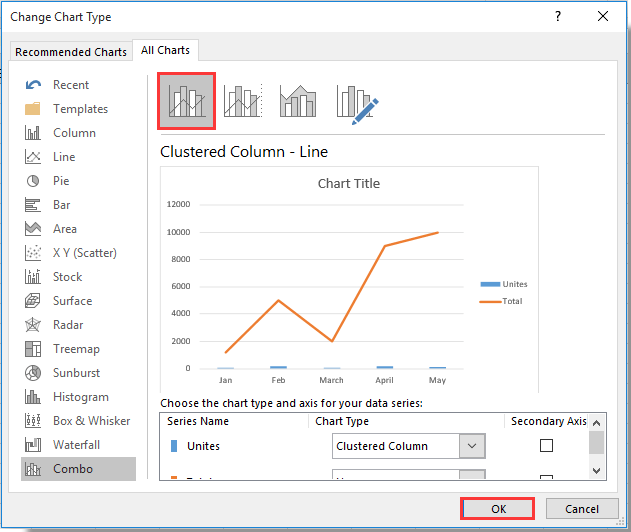
4. नई बनाई गई लाइन को चुनें और राइट क्लिक करें और चुनें प्रारूप डेटा श्रृंखला संदर्भ मेनू में. स्क्रीनशॉट देखें:
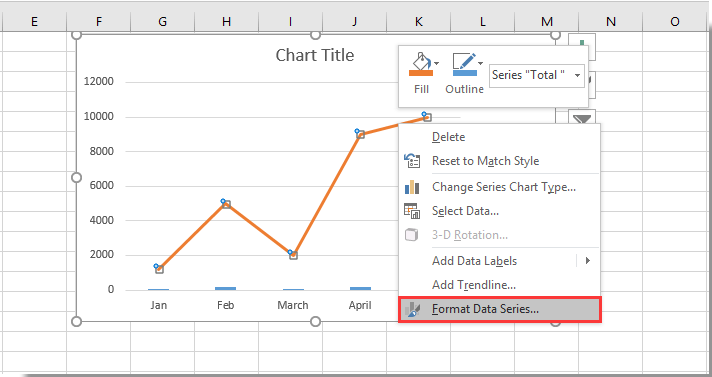
5। में प्रारूप डेटा श्रृंखला फलक, का चयन करें द्वितीयक अक्ष में विकल्प शृंखला विकल्प के तहत अनुभाग शृंखला विकल्प टैब. स्क्रीनशॉट देखें:
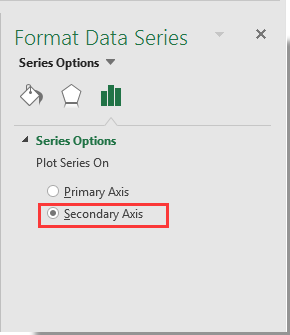
अब लाइन चार्ट नीचे स्क्रीनशॉट के अनुसार बार चार्ट पर आच्छादित है:
सर्वोत्तम कार्यालय उत्पादकता उपकरण
एक्सेल के लिए कुटूल के साथ अपने एक्सेल कौशल को सुपरचार्ज करें, और पहले जैसी दक्षता का अनुभव करें। एक्सेल के लिए कुटूल उत्पादकता बढ़ाने और समय बचाने के लिए 300 से अधिक उन्नत सुविधाएँ प्रदान करता है। वह सुविधा प्राप्त करने के लिए यहां क्लिक करें जिसकी आपको सबसे अधिक आवश्यकता है...

ऑफिस टैब ऑफिस में टैब्ड इंटरफ़ेस लाता है, और आपके काम को बहुत आसान बनाता है
- Word, Excel, PowerPoint में टैब्ड संपादन और रीडिंग सक्षम करें, प्रकाशक, एक्सेस, विसियो और प्रोजेक्ट।
- नई विंडो के बजाय एक ही विंडो के नए टैब में एकाधिक दस्तावेज़ खोलें और बनाएं।
- आपकी उत्पादकता 50% बढ़ जाती है, और आपके लिए हर दिन सैकड़ों माउस क्लिक कम हो जाते हैं!

